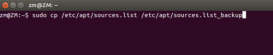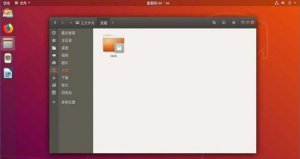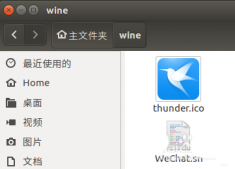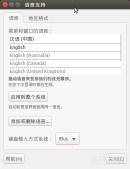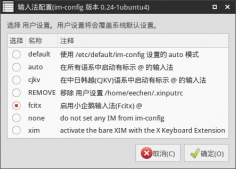Ubuntu Server20.04.5 LTS
【参考资料】
Ubuntu官方地址:https://www.ubuntu.com/
Ubuntu论坛地址:https://ubuntuforums.org/
Ubuntu Wiki地址:https://wiki.ubuntu.com/
Ubuntu帮助地址:https://help.ubuntu.com/
Ubuntu邮件列表地址:https://discourse.ubuntu.com/t/mailing-lists/https://ubuntu.com/server/docs)
1.下载Ubuntu镜像
官网下载:https://releases.ubuntu.com/
国内镜像下载:
华为镜像:https://repo.huaweicloud.com/ubuntu-releases/
阿里镜像:http://old-releases.ubuntu.com/releases/
2.安装
官网安装教程:https://ubuntu.com/server/docs/install/step-by-step
博客:
http://t.csdn.cn/aDPUu
2.1 网络配置(静态IP配置)
-
静态IP设置方法,点击ens33 然后选择ipv4、
-
点击Manual 手动添加ip地址
- subnet:192.168.x.xxx/24 (子网掩码)
- address:192.168.x.xxx(静态IP地址)
- Geteway:192.168.x.1(网关)
- Name servers:(DNS服务器地址:)
- search domains:
华为云DNS 122.112.208.1 139.9.23.90 114.115.192.11 116.205.5.1 116.205.5.30 122.112.208.175
2.2 设置镜像源地址
国内镜像地址:
华为源:https://mirrors.huaweicloud.com/ubuntu/
阿里源 http://mirrors.aliyun.com/ubuntu/
网易163 http://mirrors.163.com/ubuntu/
2.3 磁盘分区
/boot:这里存放的是启动 Linux 时使用的一些核心文件,包括一些连接文件以及镜像文件。
/home:用户的主目录
/srv:该目录存放一些服务启动之后需要提取的数据。
/usr:应用程序
/boot 2G
/ 其他
/bin:
bin 是 Binaries (二进制文件) 的缩写, 这个目录存放着最经常使用的命令。
/boot:
这里存放的是启动 Linux 时使用的一些核心文件,包括一些连接文件以及镜像文件。
/dev :
dev 是 Device(设备) 的缩写, 该目录下存放的是 Linux 的外部设备,在 Linux 中访问设备的方式和访问文件的方式是相同的。
/etc:
etc 是 Etcetera(等等) 的缩写,这个目录用来存放所有的系统管理所需要的配置文件和子目录。
/home:
用户的主目录,在 Linux 中,每个用户都有一个自己的目录,一般该目录名是以用户的账号命名的,如上图中的 alice、bob 和 eve。
/lib:
lib 是 Library(库) 的缩写这个目录里存放着系统最基本的动态连接共享库,其作用类似于 Windows 里的 DLL 文件。几乎所有的应用程序都需要用到这些共享库。
/lost+found:
这个目录一般情况下是空的,当系统非法关机后,这里就存放了一些文件。
/media:
linux 系统会自动识别一些设备,例如U盘、光驱等等,当识别后,Linux 会把识别的设备挂载到这个目录下。
/mnt:
系统提供该目录是为了让用户临时挂载别的文件系统的,我们可以将光驱挂载在 /mnt/ 上,然后进入该目录就可以查看光驱里的内容了。
/opt:
opt 是 optional(可选) 的缩写,这是给主机额外安装软件所摆放的目录。比如你安装一个ORACLE数据库则就可以放到这个目录下。默认是空的。
/proc:
proc 是 Processes(进程) 的缩写,/proc 是一种伪文件系统(也即虚拟文件系统),存储的是当前内核运行状态的一系列特殊文件,这个目录是一个虚拟的目录,它是系统内存的映射,我们可以通过直接访问这个目录来获取系统信息。
这个目录的内容不在硬盘上而是在内存里,我们也可以直接修改里面的某些文件,比如可以通过下面的命令来屏蔽主机的ping命令,使别人无法ping你的机器:
echo 1 > /proc/sys/net/ipv4/icmp_echo_ignore_all
/root:
该目录为系统管理员,也称作超级权限者的用户主目录。
/sbin:
s 就是 Super User 的意思,是 Superuser Binaries (超级用户的二进制文件) 的缩写,这里存放的是系统管理员使用的系统管理程序。
/selinux:
这个目录是 Redhat/CentOS 所特有的目录,Selinux 是一个安全机制,类似于 windows 的防火墙,但是这套机制比较复杂,这个目录就是存放selinux相关的文件的。
/srv:
该目录存放一些服务启动之后需要提取的数据。
/sys:
这是 Linux2.6 内核的一个很大的变化。该目录下安装了 2.6 内核中新出现的一个文件系统 sysfs 。
sysfs 文件系统集成了下面3种文件系统的信息:针对进程信息的 proc 文件系统、针对设备的 devfs 文件系统以及针对伪终端的 devpts 文件系统。
该文件系统是内核设备树的一个直观反映。
当一个内核对象被创建的时候,对应的文件和目录也在内核对象子系统中被创建。
/tmp:
tmp 是 temporary(临时) 的缩写这个目录是用来存放一些临时文件的。
/usr:
usr 是 unix shared resources(共享资源) 的缩写,这是一个非常重要的目录,用户的很多应用程序和文件都放在这个目录下,类似于 windows 下的 program files 目录。
/usr/bin:
系统用户使用的应用程序。
/usr/sbin:
超级用户使用的比较高级的管理程序和系统守护程序。
/usr/src:
内核源代码默认的放置目录。
/var:
var 是 variable(变量) 的缩写,这个目录中存放着在不断扩充着的东西,我们习惯将那些经常被修改的目录放在这个目录下。包括各种日志文件。
/run:
是一个临时文件系统,存储系统启动以来的信息。当系统重启时,这个目录下的文件应该被删掉或清除。如果你的系统上有 /var/run 目录,应该让它指向 run。
2.4 设置主机用户名与密码及服务器名称
2.5 安装 SSH服务
2.6 选择预置服务安装
# 设置root密码
sudo passwd
# 添加用户
adduser -m 【用户名】
# 设置密码
passwd 【用户名】
#修改用户
usermod [参数] 【用户名】
#创建用户组
groupadd【参数】【用户组名】
#修改组
groupmod【参数】【用户组名】
# 删除用户组
groupdel 【用户组名】
#硬盘挂载
3.webmin
【官网】https://webmin.com/
apt-get install webmin
wget http://www.zzvips.com/uploads/allimg/2c3xyom3efj
dpkg --install webmin_2.021_all.deb
[依赖安装]
Webmin默认安装到/usr/share/webmin
访问地址:ip:10000
配置:
4.ufw
https://blog.csdn.net/fd214333890/article/details/115410168
# 列举出你系统上所有的应用配置
sudo ufw app list
# 在启用 UFW 防火墙之前,你必须显式允许进来的 SSH 连接。否则,你将永远都无法连接到机器上
sudo ufw allow OpenSSH
#开启关闭ufw服务
systemctl start ufw
systemctl stop ufw
#禁用 启用ufw服务
systemctl disable ufw
systemctl enable ufw
# 开启关闭ufw
ufw enable
ufw disable
# 默认禁止
ufw default deny
# 默认允许
ufw default allow
# 状态
ufw status verbose
# 开端口
ufw allow port_number/protocol
5.samba
sudo apt-get update
sudo apt-get install samba
# 配置防火墙
sudo ufw allow Samba
# 创建用户 用配置密码, 密码用专门的smbpasswd命令进行设置
sudo useradd sbuser
sudo smbpasswd -a sbuser
#创建要共享的文件夹
$ sudo mkdir /disk
# 修改文件夹的所有者与上面新建的用户一致, 否则会导致没有权限进行访问
$ sudo chown sbuser /disk
# 配置samba
$ sudo vim /etc/samba/smb.conf
[home] #共享名,该共享标签,可随意取,该名字为在其他电脑上看到的共享名
comment = home directories #该共享描述
path = /disk #共享路径
public = yes #指定该共享是否允许guest账户访问
writable = yes #writable用来指定该共享路径是否可写
valid users = 用户名 #设置访问用户
valid users = @组名 #设置访问组
readonly = no #读写
browseable = yes #可以被所有用户浏览到资源名称,
# 重启samba服务
sudo systemctl restart smbd
reboot
6.docker
http://www.zzvips.com/uploads/allimg/w1djz5idpdm
7.aria2
http://www.zzvips.com/uploads/allimg/nddfmnbi40w
http://www.zzvips.com/uploads/allimg/omw1qa5f0ub
https://p3terx.com/archives/docker-aria2-pro.html
对以上映射的目录进行用户权限设置,aria2c 核心进程会以所设定的用户运行。当使用非 root 用户进行管理时非常重要,这关乎到安全性和文件是否能正常访问。你不应该错过这个细节,否则可能导致不必要的麻烦。
-
-e PUID=$UID- 用户映射。设置文件管理账户的UID(用户 ID)。忽略则默认为nobady用户,并权限最大化。 -
-e PGID=$GID- 用户组映射。设置文件管理账户的GID(用户组 ID)。忽略则默认为nogroup用户组,并权限最大化。
科普: 在常规的 Linux 发行版中
$UID与$GID这两个环境变量分别为当前登录账户的UID与GID值,所以通过 CLI 启动容器可以直接使用这两个变量。但需要注意可能有部分系统$GID没有被定义。
# 替换<TOKEN>字段(RPC密钥)
docker run -d \
--name aria2-pro \
--restart unless-stopped \
--log-opt max-size=1m \
--network host \
-e PUID=$UID \
-e PGID=$GID \
-e RPC_SECRET=<TOKEN> \
-e RPC_PORT=6800 \
-e LISTEN_PORT=6888 \
-v $PWD/aria2-config:/config \
-v $PWD/aria2-downloads:/downloads \
p3terx/aria2-pro
docker run -d \
--name ariang \
--log-opt max-size=1m \
--restart unless-stopped \
-p 6880:6880 \
p3terx/ariang
8.plex
https://ubunlog.com/zh-CN/plex%E4%BB%8B%E8%B4%A8%E6%9C%8D%E5%8A%A1%E5%99%A8%E5%AE%89%E8%A3%85ubuntu-20-04/
https://linuxize.com/post/how-to-install-plex-media-server-on-ubuntu-20-04/
http://www.zzvips.com/uploads/allimg/rtolzh5q5oq
#[方式1] 使用.deb文件
# 下载
wget http://www.zzvips.com/uploads/allimg/gomuzfl5ff0.deb
# 安装
sudo dpkg -i
# 检查程序状态
sudo systemctl status plexmediaserver.service
# 卸载
sudo apt remove plemediaserver
#[方式2]使用Plex存储库
# 从存储库导入GPG密钥
curl http://www.zzvips.com/uploads/allimg/e11twubpzet.key | sudo apt-key add -
# 将存储库添加到系统
echo deb https://downloads.plex.tv/repo/deb public main | sudo tee /etc/apt/sources.list.d/plexmediaserver.list
sudo apt update
sudo apt install plexmediaserver
sudo systemctl status plexmediaserver.service
sudo apt remove plexmediaserver
# 访问地址
http://direccion-ip:32400/web
9.emby
10.NextCloud
11.Kodi
官网:http://www.zzvips.com/uploads/allimg/lykw20oktn2
11.1 Android电视安装Kodi
adb
打开电视的adb调试开关
进入设置 > 系统 > 系统信息,遥控器依次按下“上”、“下”、“左”、“右”,即可看到页面中跳出adb开关,将ADB设为开启状态.
adb devices
adb connect ip:5555
adb shell
# 打开第三方应用安装权限
setprop persist.tcl.debug.installapk 1
setprop persist.tcl.installapk.enable 1
exit退出
adb install xxx.apk
11.2 Kodi安装Plex插件
安装Plex插件:http://www.zzvips.com/uploads/allimg/gizdc20xif4
FFMpeg
https://blog.csdn.net/annjeff/article/details/105748428
jellyfin
可道云